System operacyjny Windows zawiera różne dźwięki, które ostrzegają o różnych powiadomieniach i dźwiękach na komputerze. Chociaż są one dostarczane z domyślnym ustawieniem od producenta, system Windows zapewnia ogromną swobodę w zakresie różnych sposobów dostosowywania dźwięków systemu bez żadnych trudności.
Aby zobaczyć, jak zmienić dźwięki systemowe na komputerze z systemem Windows, przeczytaj poniższy artykuł.
Jak zmienić dźwięki systemowe na komputerze z systemem Windows
Teraz system Windows zawiera wiele różnych ustawień dźwięków, przy których możesz majstrować. A najlepszym sposobem na to jest menu ustawień dźwięku systemu Windows.
Aby rozpocząć, przejdź do ustawień dźwięku przez kliknięcie prawym przyciskiem myszy na ikonie głośnika w zasobniku systemowym i wybierz Dźwięki. Stąd, jeśli chcesz wyłączyć dźwięki dla wszystkich rzeczy w systemie Windows, możesz po prostu przełączyć Schemat dźwiękowy menu i wybierz Brak dźwięku.
Otóż to. Zrób to, a wszystkie dźwięki na twoim komputerze zostaną wyłączone.
W przypadku dostosowywania dźwięków proces jest nieco inny. Najpierw zmień schemat dźwiękowy z powrotem na Domyślny Windows. Teraz spróbuj z różnymi dźwiękami Wydarzenia programowe sekcji, odtwórz je, klikając Test, a następnie wybierz ten, który najbardziej Ci się podoba. Ten dźwięk powiadomienia zostanie odtworzony później, gdy w systemie Windows zostanie wyzwolone określone zdarzenie.
Możesz także włączyć dźwięk uruchamiania komputera. Po prostu wybierz Odtwórz dźwięk startowy systemu Windows pole wyboru, a ustawienia dźwięku zostaną włączone dla systemu Windows.
Zmiana dźwięku systemowego na komputerze z systemem Windows
W ten sposób dostrojenie dźwięku systemu może pomóc urozmaicić działanie systemu Windows. Jednak zmiana dźwięku systemowego to tylko jeden z elementów zmiany sposobu korzystania z systemu Windows. Możesz zrobić o wiele więcej; na przykład dostosuj pasek zadań systemu Windows, zmień tło pulpitu, dostosuj tryb ciemny systemu Windows itp.
FAQ
Jak wyłączyć dźwięk w systemie Windows 10?
Przejdź do menu Start, wybierz Ustawienia lub naciśnij Windows i otwórz Ustawienia. 2. Blisko do okna ustawień dźwięku 3. Wybierz Brak dźwięków 4. Kliknij OK 1. Przejdź do menu Start, wybierz Ustawienia. Lub możesz nacisnąć Windows i otworzyć Ustawienia. 2. Kliknij Zapisz jako obok menu rozwijanego Schemat dźwiękowy
Czy Windows 11 ma nowe dźwięki systemowe?
Windows 11 to poważna aktualizacja systemów operacyjnych Microsoftu i jak zwykle oznacza nowe dźwięki systemowe. System Windows umożliwia także zmianę domyślnych dźwięków na dowolne. Oto jak zmienić dźwięki systemu Windows 11. Pomimo swoich aktualizacji system Windows 11 nie zmienia znacząco sposobu zarządzania dźwiękami systemu w porównaniu z systemem Windows 10.
Jak zmienić ustawienia dźwięku w systemie Windows 11?
Aby zmienić miejsce, w którym komputer powinien odtwarzać dźwięk w systemie Windows 11, wykonaj następujące czynności: Otwórz Ustawienia. Kliknij System. Kliknij stronę Dźwięk po prawej stronie. W sekcji „Wyjście” kliknij opcję Wybierz miejsce odtwarzania dźwięku. Wybierz głośniki, słuchawki lub zestawy słuchawkowe, których chcesz używać.
Jak zmienić schemat dźwiękowy w systemie Windows 10?
Przejdź do menu Start, wybierz Ustawienia. Lub możesz nacisnąć Windows i otworzyć Ustawienia. 2. Kliknij Zapisz jako obok menu rozwijanego Schemat dźwięku 3. Nadaj nazwę nowemu dźwiękowi i kliknij OK 4. Nowy dźwięk pojawi się w menu rozwijanym Kliknij OK, aby zapisać w ustawieniach.
Jak zmienić dźwięki systemowe w systemie Windows 11?
Większość dźwięków systemu Windows 11 można zmienić w tym menu. W rzeczywistości zauważysz, że wiele możliwych zdarzeń programu nie ma domyślnie przypisanego dźwięku systemowego, co daje szansę na dalsze dostosowywanie systemu Windows. Brakuje jednak jednej kluczowej opcji. Dźwięk uruchamiania systemu Windows, znany również jako dźwięk uruchamiania lub dźwięk rozruchu.
Czy Windows 11 zmienia dźwięk powiadomień?
Wraz z bardziej miękką i płynną konstrukcją, Windows 11 zsynchronizował również dźwięki systemowe, aby pasowały do jego wyglądu. Tak więc powiadomienia brzmią teraz spokojniej w nowym systemie Windows.Ale możesz nie lubić tego spokojniejszego brzmienia. A może chcesz dostosować dźwięki systemu Windows do własnych upodobań.
Jak korzystać z korektora dźwięku Windows 11?
Na liście ulepszeń włącz Korektor. Wybierając korektor, możesz zmienić ustawienie korektora dźwięku systemu Windows 11 na wstępnie ustawione ustawienie, takie jak Rock, Live, Pop, Classical, Bass, Treble, Powerful itp.
Jak przełączać się między urządzeniami audio w systemie Windows 11?
Przełączanie urządzenia audio za pomocą panelu szybkich ustawień Najłatwiejszym sposobem zmiany urządzenia wyjściowego dźwięku jest użycie panelu szybkich ustawień systemu Windows 11. Oto jak przełączać się między urządzeniami audio w systemie Windows 11 za pomocą tego samego. Upewnij się, że urządzenia audio, których chcesz użyć, są podłączone do komputera.
Dlaczego z systemu Windows 11 nie wydobywa się żaden dźwięk?
Cofnij wszelkie ostatnie zmiany systemu, które Twoim zdaniem mogły spowodować, że system Windows 11 nagle nie będzie odtwarzał dźwięku. Jeśli wiesz, że dźwięk przestał ostatnio działać i możesz określić, co się zmieniło, masz dużą szansę na odzyskanie dźwięku. W zależności od Twojej sytuacji może to obejmować:
Jak brzmi nowy dzwonek systemu Windows 11?
W systemie Windows 11 dźwięk jest wzorem góra-dół, który ma niższy ton niż dzwonek góra-dół. To mniej „wszystkich rąk na pokład”, a więcej, których możesz chcieć to sprawdzić. Jak dotąd wiele nowych opinii na temat nowych dźwięków było pozytywnych, po tym, jak Microsoft zaczął udostępniać testerom kompilacje systemu Windows 11 w czerwcu.
Jak brzmi nowa poczta e-mail w systemie Windows 11?
Gdy otrzymasz wiadomość e-mail w systemie Windows 11, usłyszysz trzy krótkie notatki opadające w dół. Nowa wersja jest nieco szybsza — ta w Windows 10 zawierała cztery nuty i została przez chwilę podtrzymana na końcu — i rejestruje niższy ton. To bardziej gest, przypominający wiadomość przychodzącą do skrzynki odbiorczej, a mniej fragment przypominający głos.

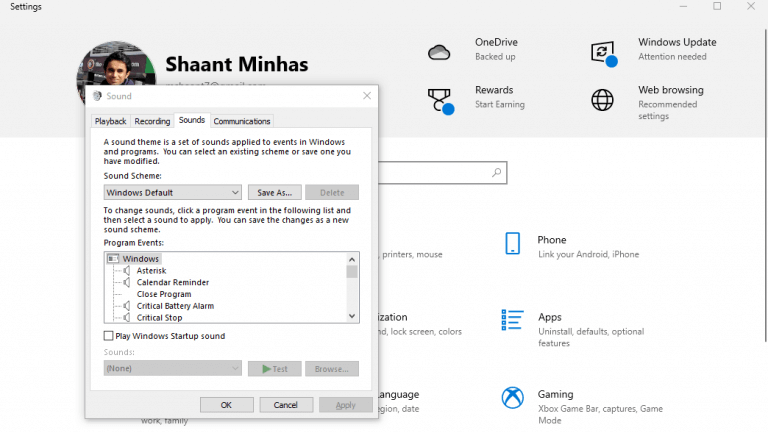



-on-windows-11-and-the-web.jpg)